
|
1.介绍 上一篇简单介绍了一下ST60的使用,同时还测试了距离参数,发现对角度和距离要求还是比较苛刻的。这篇我们来测试一下传输速率。 2.测试速率 准备工作: 依然是两台PC电脑,windows安装【iperf3】软件,下载地址【https://iperf.fr/iperf-download.php】选择合适的版本下载即可,文末给出windows 64位软件包,Linux系统可以直接通过apt命令安装。 解压到方便操作的目录,我这里解压到C盘根目录下,然后使用管理员打开命令行窗口。 首先服务器端输入【iperf3 --server】,客户端输入【iperf3 --udp --bandwidth 1G --client 192.168.10.2 --time 100 --len 63k】。这里参数比较多,其中【 --bandwidth 1G】为设置传输的带宽,可修改为100M、10M等带宽。【--time 100】就是发送100秒就停止。接下来就进行实际操作吧。 将SK202A和SK202B摆放合适的位置,两天线间距2CM。然后执行命令,得到如下两张图的效果。 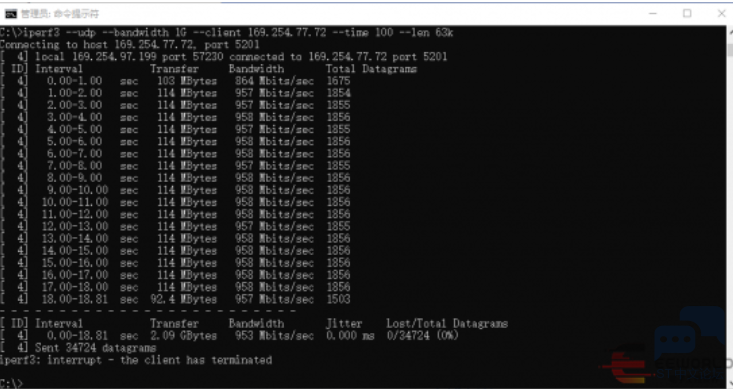
图1 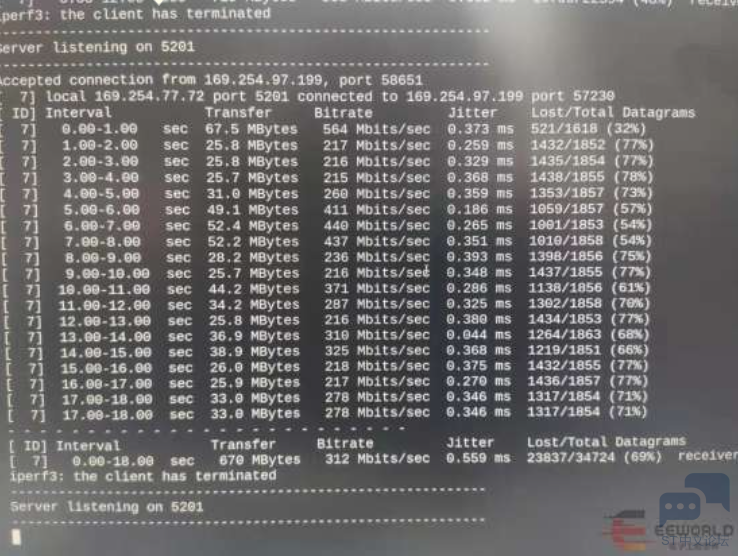
图2 可见发送速率平均在950Mb以上,可惜实际丢包率有点高,丢了有69%,不过这和测试环境有些关系,在1G带宽下,有时丢包率还是比较低的。接下来调整带宽为500M,得到如下两张图的效果。 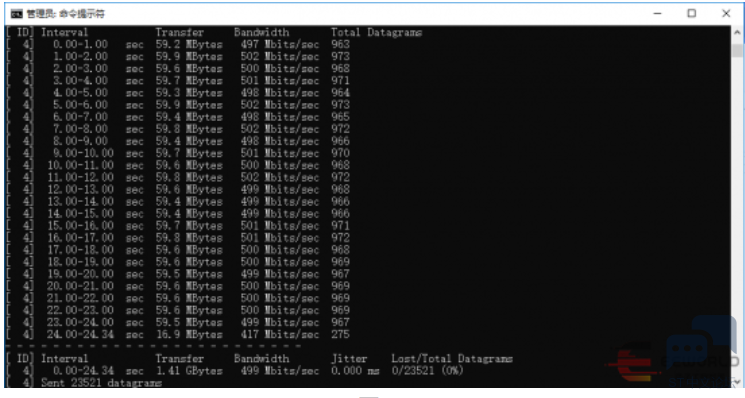
图3 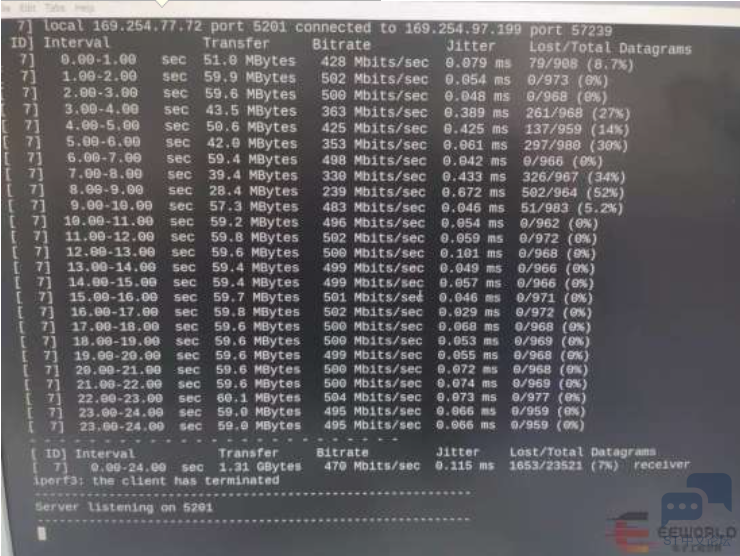
图4 可以看到丢包率大大降低了,只有7%,带宽对丢包还是有一点的影响的。 继续降低带宽,调整为100M,得到如下两张图的效果。 
图5 
图6 最后我使用FileZilla软件测试一下实际的传输速率,传输了一个3.04GB的文件,发现传输速率约为17MB左右,将整个文件传输完花了3.05分钟,综合算下来速率在16.9MB,这个速率达不到之前测试的结果,可能是因为sftp协议占了通信很大一部分。 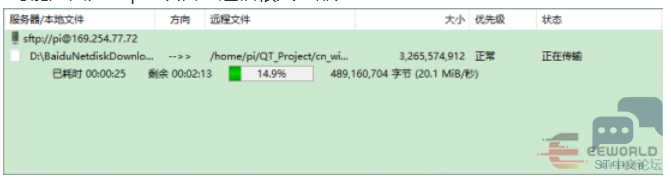
图7 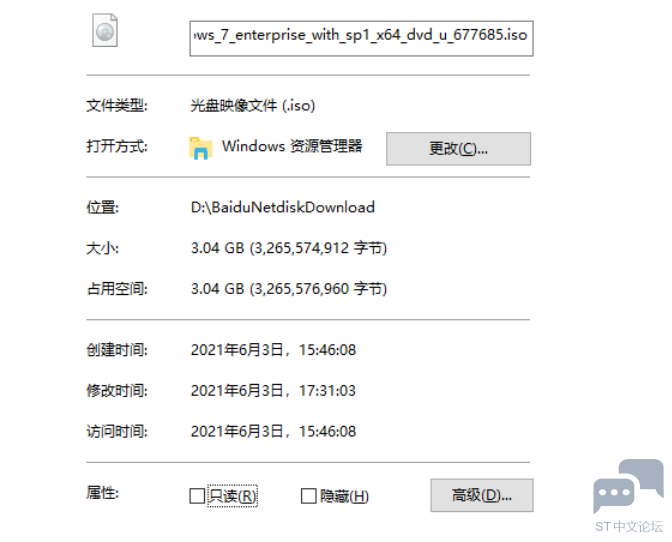
图8 3.总结 速率方面的测试就到这,结果还是挺满意的,传输文件速率慢,这应该是有些配置问题,不过17MB的速率可以满足大多数场景,只是芯片的使用场景有些苛刻,联系了一下制作SK202的厂商,可以通过修改PCB和天线修改传输距离和通信方式,不过这需要专业的人进行改造,想使用ST60的小伙伴可以去了解了解,这是一门新技术,总会有它的用武之地!  iperf-3.1.2-win64.zip
(1.28 MB, 下载次数: 0)
iperf-3.1.2-win64.zip
(1.28 MB, 下载次数: 0)
|
直播回放| ST60毫米波非接触连接器赋予你独特的产品设计
有奖直播 | ST60毫米波非接触连接器赋予你独特的产品设计,重拾市场话语权
【视频培训】ST60毫米波非接触式连接器引领连接新时代
STM32峰会连接篇 | 相连入云去
意法半导体ST60参加2023 ISLE 国际智慧显示及系统集成展
以用户需求为中心,ST60非接触式连接器让工业连接更轻松
市场资讯|意法半导体ST60毫米波非接触式连接器荣获“2023 CAIMRS自动化创新奖(工业通信类)”
告别束缚,连接永固,ST60毫米波非接触式连接器为工业连接而生
在线研讨会:ST60毫米波非接触式连接器引领连接新时代
ST60在Display Port接口中的应用
 微信公众号
微信公众号
 手机版
手机版
